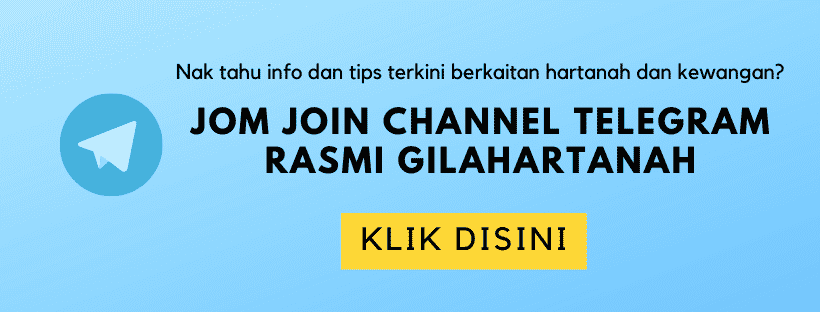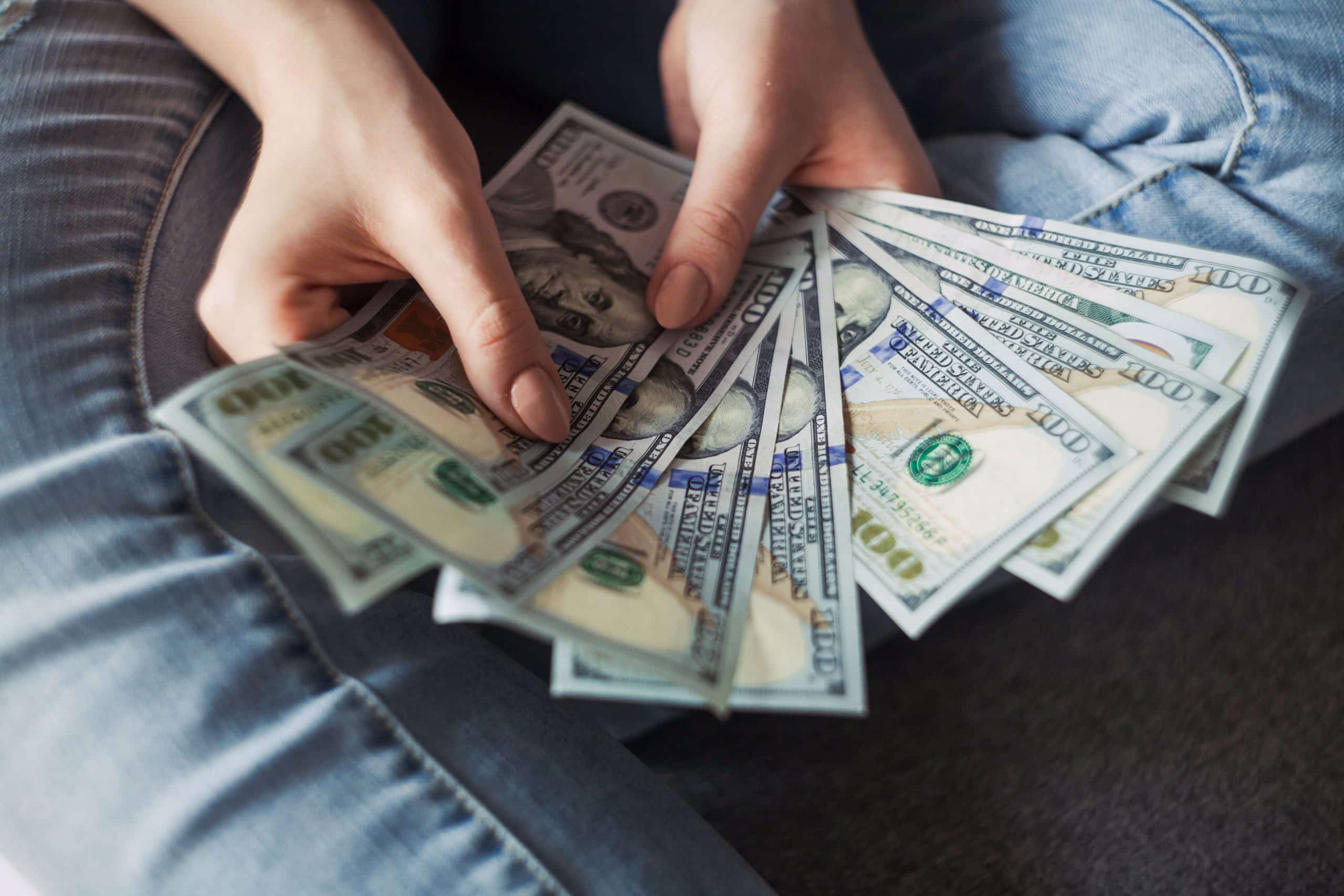

Sejak 1 April tahun lepas, korang yang pinjam duit PTPTN boleh buat pembayaran balik guna KWSP Akaun 2.
Tok yakin, ramai yang dah sedia maklum tentang ni.
Korang dah takde alasan lagi untuk elak bayar. Lagipun, dah dituntut dalam agama Islam. Hutang wajib dibayar balik.
“Macam mana nak buat Tok?”
Tak perlu bimbang, anak muda. Ikut je step-by-step apa yang Tok kongsikan dalam artikel hari ni. Selamat menghadam.
Menurut laman web rasmi KWSP, ada 5 kelebihan yang korang bakal dapat kalau bayar hutang PTPTN menerusi KWSP.
Dan kalau korang fresh graduate dan baru mula bekerja, dah tentu KWSP tu tak banyak mana.
Sebab tu, KWSP benarkan korang gunakan KWSP Akaun 2 milik ibu bapa (dan ini tertakluk kat terma dan syarat yang ditetapkan).
Tapi jangan ambik kesempatan pulak. Dah guna KWSP mereka, pastikan korang bayar balik tau.
Kelebihan lain kalau korang bayar guna KWSP seperti :
Sekarang ni, korang boleh buat pembayaran secara online je.
Best, kan? Tak payah berpeluh ketiak dan gunakan banyak duit untuk isi minyak dan tanggung kos tol.
Cuma, permulaan je yang korang kena ke pejabat KWSP untuk sahkan cap jari. Yang tu, Tok akan terangkan lebih lanjut kat bawah nanti.
Untuk buat prosedur melalui e-Pengeluaran, korang kena ada i-Akaun dulu.
Korang belum ada i-Akaun? Takpe, senang je nak daftar. Korang boleh pergi ke mana-mana kiosk atau kaunter KWSP yang berdekatan.
Atau nak lebih senang (kalau korang malas nak keluar rumah), boleh je hubungi Pusat Pengurusan Hubungan KWSP di talian 03 – 8922 6000 untuk mendaftar.
Lepas dah daftar, korang akan dapat kod pengaktifan sementara menerusi SMS.
Dah dapat kod tu? Good. Sekarang korang masuk ke laman web KWSP dan klik kat ‘Login Ahli.’

Isikan ID Pengguna Sementara tu dalam kotak yang tersedia, dan klik ‘Seterusnya.’

Lepas tu, isikan Kata Laluan Sementara (yang korang dapat melalui SMS), dan klik ‘Login.’

Pilih ‘Setuju,’ dan klik ’Seterusnya.’

Proses seterusnya, korang boleh rujuk kat gambar bawah ni :

Kalau tak faham jugak, korang boleh tengok video ni :
View all First Choice UK codes
Powered by Embed YouTube Video
Dah settle semua langkah kat poin #1 tadi? Kalau dah, korang dah boleh masuk ke i-Akaun ahli.
Korang cari dan klik ‘Tab Pengeluaran,’ ‘e-Pengeluaran,’ dan klik ‘Permohonan Baru’ untuk mulakan transaksi.
Lepas tu, korang kena semak status permohonan melalui SMS atau Mesej Sekuriti Inbox di i-Akaun.
Biasanya, permohonan untuk e-Pengeluaran tak ambil masa yang lama untuk lulus.
Yang ni, mungkin makan masa 2 atau 3 hari. Yang pasti, kurang daripada seminggu. Ada yang dapat sehari lepas buat permohonan.
Korang akan dapat SMS macam ni :

Bila dah dapat mesej tu, korang hanya ada 14 hari untuk sahkan ibu jari kat kaunter KWSP. Kalau tak, permohonan akan dibatalkan secara automatik.
Dalam mesej tu jugak ada bagitau yang korang perlu bawak dokumen sokongan (ini bergantung kat situasi akaun, atau jenis pengeluaran yang korang nak buat).
Antara dokumen penting yang korang perlu bawak seperti :
Dah cukup semua dokumen yang korang perlu bawak tu? Boleh la bawak diri ke mana-mana cawangan KWSP untuk sahkan ibu jari. Bawak sekali dokumen yang Tok pesan tadi.
Untuk tujuan pengesahan cap jari ni, tak ambil masa yang lama sangat pun. Sebab korang akan dapat nombor giliran fast lane.
Masa kat penjabat KWSP tu, korang akan dibagitau yang borang permohonan e-Pengeluaran akan dihantar ke PTPTN. Dan proses ni makan masa selama 2 minggu.
Lepas dah settle proses semua, pihak KWSP akan keluarkan dokumen rasmi yang mengesahkan pembayaran dah dibuat kepada pihak PTPTN.
Korang akan dapat emel macam ni :

Bila dah dapat surat ni, semak penyata pinjaman PTPTN korang. Klik je kat link yang mereka share kat korang dalam emel tu.
–
Biasanya, proses ni makan masa tak sampai 30 minit. Tapi bergantung jugak la. Kalau korang memohon ujrah, korang kena hantar dokumen KWSP ke pejabat PTPTN.
Kalau takde, urusan akan habis kat pejabat KWSP. Senang, kan?
Mesti korang seronok tengok hutang PTPTN tu berkurang. Bermakna, korang dah takde alasan untuk tingkatkan jumlah simpanan lepas ni. Betul betul?
–
Tak nak terlepas info dan tips terkini berkaitan hartanah dan kewangan? Tok nak ajak korang join Channel Telegram rasmi Gilahartanah. Klik gambar untuk join.